腾讯电脑管家如何设置WIFI?WIFI热点创建方法一览
时间:2025-06-03 作者:游乐小编
如何使用腾讯电脑管家设置wifi热点?许多用户对此感到困惑,下面iefans小编将为大家详细介绍wifi热点创建的步骤,希望对大家有所帮助。
操作步骤如下:
1、首先,启动腾讯电脑管家;

2、在界面右下角找到并点击“工具箱”;

3、进入工具箱后,选择“更多”选项;

4、在弹出的窗口中,找到“免费WiFi”并点击安装;
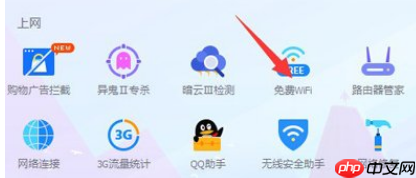
5、安装完成后,会出现WiFi设置界面,在这里设置热点的名称和密码;

6、最后,点击图标区域启动热点即可。
关于腾讯电脑管家的更多攻略推荐:
如何使用腾讯电脑管家进行系统盘瘦身?
如何从腾讯电脑管家的隔离区删除文件?详细操作步骤解析
如何通过腾讯电脑管家开启无线WiFi?开启无线WiFi的操作流程详解
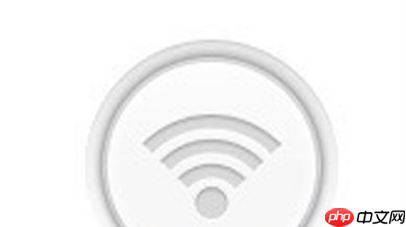
您喜欢小编为您带来的WIFI热点创建方法吗?希望这些信息对您有所帮助。更多相关内容请访问PHP中文 。
小编推荐:
相关攻略
更多 - 迅雷11怎么开启镜像服务器加速?迅雷11开启镜像服务器加速的方法 06.07
- 2345看图王怎么批量转换图片?2345看图王批量转换图片方法分享 06.07
- 学习通视频卡顿怎么解决 学习通视频播放卡顿优化方法 06.07
- 电脑无法识别USB设备时如何快速排查和修复问题 06.07
- 电脑硬盘发出异响且读取速度变慢该如何处理 06.07
- 如何注册zLiabary账号 06.07
- 如何开启向日葵远程控制的打印功能 06.07
- 联想电脑桌面壁纸怎么更改 06.07
热门推荐
更多 热门文章
更多 -

- 《哈利波特:魔法觉醒》守护神测试方法攻略
-
2022-09-17 13:04
手游攻略
-

- 大话西游手游冰封幻境最强攻略 冰封幻境解析
-
2022-05-08 21:12
手游攻略
-

- 黑人抬棺材专业团队跳舞
-
2022-07-30 08:06
八卦新闻
-

- 口袋妖怪金手指代码大全
-
2021-12-12 12:51
单机攻略
-

- 《巫师3》妓院升级心得
-
2021-12-16 01:00
单机攻略



















